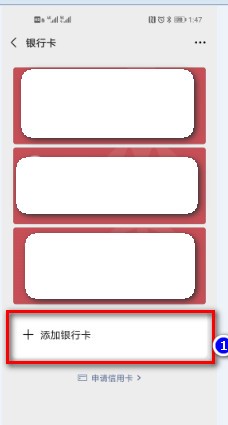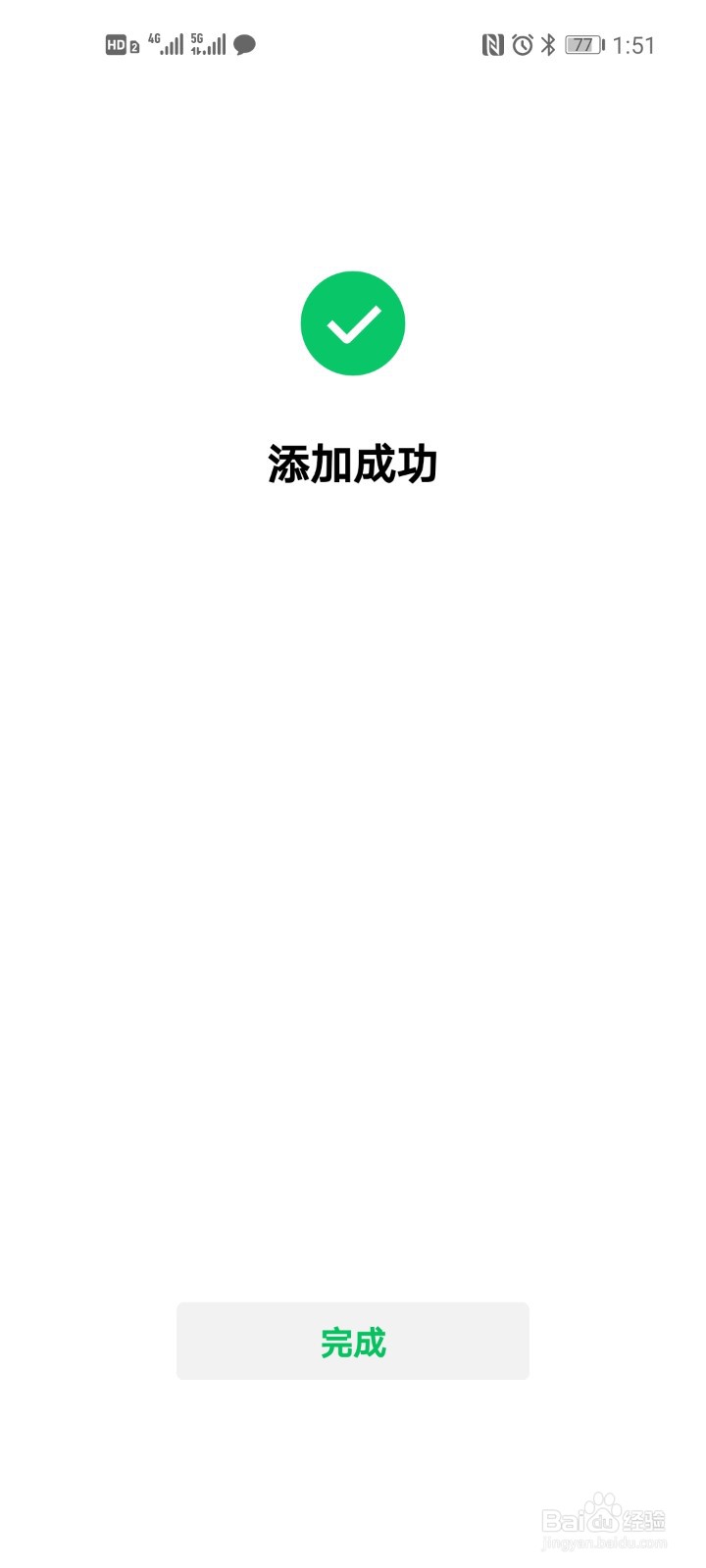如何在微信中增加银行卡
1、打开微信,选择”我的“。进入我的信息页面,选择“支付”。
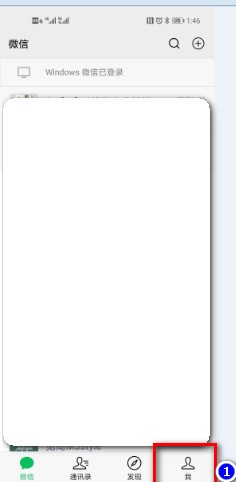
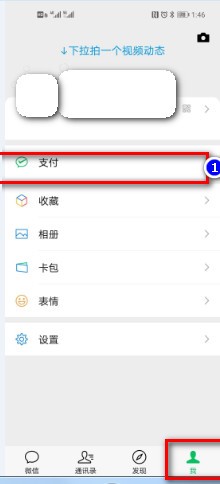
2、进入支付页面,找到“钱包”,点击进入钱包页面,然后点击“银行卡”。
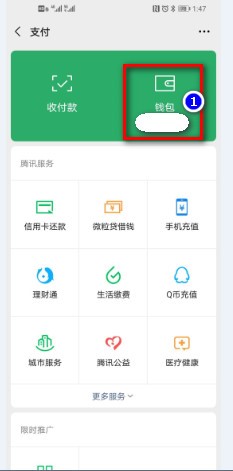
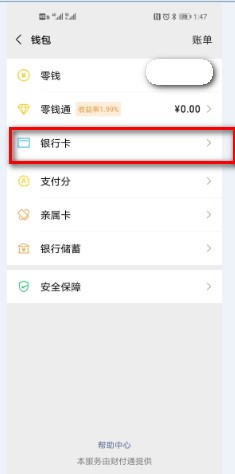
3、进入银行卡页面,若是之前有增加过的银行卡,会显示出银行卡的信息,新增点击“+添加银行卡”。
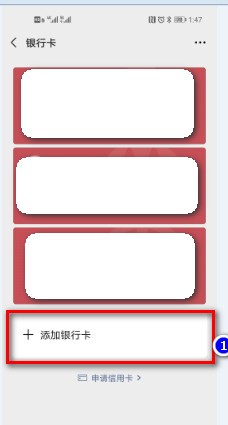
4、进入添加银行卡页面,需要岳蘖氽颐按照要求填写”持卡人姓名“,”卡号“,”卡类型“,”手机号“。勾选”同意用户协议“,点击下一步。
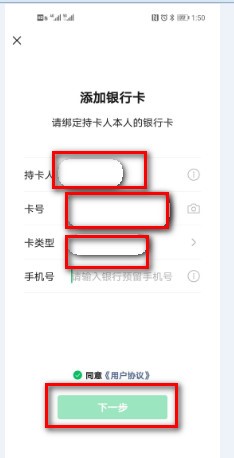
5、进入”验证银行预留手机号“,填写手机号和验证码,然后点击下一步。进入“添加银行卡”页面,需要填写支付密码,用来验证身份。
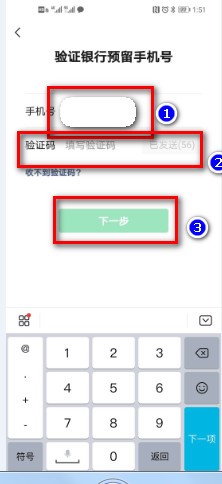
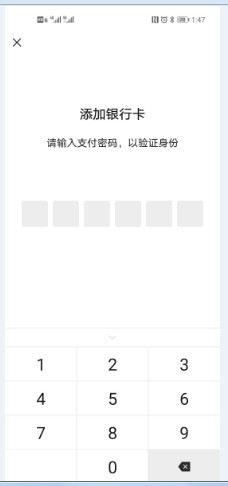
6、填写完支付密码,自动跳转到银行卡添加完成页面。此时,银行卡添加完成,会显示在银行卡信息页面。